
Récemment, en travaillant sur un article écrit à partir d'une interview, j’ai découvert une fonctionnalité très utile dans Microsoft Word : l’option Transcrire. Cet outil, intégré dans la fonction Dicter, peut faciliter la transcription de podcasts, la création de sous-titres pour des vidéos, ou encore de prendre des notes détaillées lors de réunions ou de conférences.
Voici un petit tutoriel pour vous aider à démarrer avec cette fonctionnalité :
Comment utiliser l’option Transcrire
- Ouvrir Microsoft Word : assurez-vous d’avoir Office 365.
- Accéder à la fonction Dicter : dans le ruban en haut de la fenêtre Word, cliquez sur l’onglet Accueil (alt + L au clavier), puis sur la flèche sous l'icône Dicter (un micro — D1 au clavier) pour afficher un menu déroulant.
- Sélectionner l’option Transcrire (T au clavier) : une fois que le menu déroulant s'ouvre, sélectionnez Transcrire. Un panneau Transcribe s'affiche.
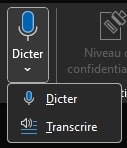
- Importer votre fichier audio : choisissez la langue de l'audio, cliquez sur Charger un fichier audio et sélectionnez le fichier audio que vous souhaitez transcrire. Word prend en charge plusieurs formats audio courants.
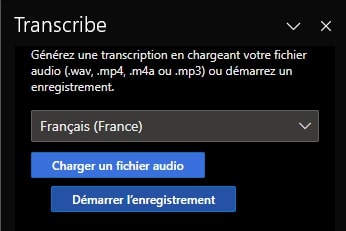
- Lancer la transcription : quand le fichier audio aura été importé, Word commencera automatiquement à le transcrire. Cela peut prendre quelques minutes en fonction de la longueur du fichier.
- Modifier et utiliser la transcription : une fois la transcription terminée, vous pouvez directement la réviser dans Word. Vous pouvez également copier et coller le texte transcrit dans votre document principal.
Conseils pour une transcription optimale
- Assurer une bonne qualité audio : enregistre dans un environnement silencieux pour minimiser les bruits de fond. Utilisez un bon microphone pour une meilleure clarté.
- Parler clairement et lentement : cela aide le logiciel à mieux comprendre et transcrire les mots.
- Éditer la transcription : même les meilleurs logiciels peuvent faire des erreurs. Relisez et corrigez la transcription pour vous assurer qu’elle est exacte.
Cette fonctionnalité peut aider d'autres personnes à gagner du temps, à améliorer leur productivité et surtout l'accessibilité de leurs contenus. Pensez à partager l'info !


Commentaires
Soyez le premier à commenter